El poder de Linux y sus programas de terminal y de que, a día de hoy, es un sistema operativo muy fácil de utilizar y muy intuitivo gracias a sus escritorios y gestores de ventanas.
Sin embargo, el verdadero poder de Linux se encuentra por debajo de todo esto, en su modo texto, en el Shell. Ahí es donde se ejecutan todas las tareas avanzadas para configurar y controlar el sistema operativo.
Aunque cualquiera puede usar Linux sin escribir ni un solo comando, si queremos configurarlo a nuestro gusto y hacer que funcione a la perfección tendremos que pasar, sí o sí, por el terminal.
GNOME Terminal

Este es uno de los emuladores de TTY más conocidos y utilizados en todo el ecosistema Linux. Eso se debe a que es el terminal que viene instalado por defecto en los escritorios GNOME, y este es, probablemente, el escritorio más utilizado y extendido dentro de este ecosistema. Sin ir más lejos, es el escritorio por defecto de Ubuntu.
GNOME Terminal es un TTY bastante sencillo en comparación con otras alternativas, pero cumple perfectamente su función. Rápido, ligero y cuenta con un historial de comandos muy completo, así como funciones de auto-completado y la posibilidad de abrir varios terminales en pestañas. También es altamente personalizable y soporta colores en los comandos.
Este terminal viene instalado por defecto en todas las distros Linux con escritorio GNOME. Pero de no ser así, o si usamos otro escritorio diferente, podemos instalarlo manualmente con el siguiente comando:
sudo apt install gnome-terminalEl poder de Linux y sus programas de Terminal Terminator

Terminator fue creado con la intención de ser el terminal definitivo para todo usuario de Linux. Este proyecto se inspira en otros terminales e implementa sus mejores funciones y características de manera que cualquiera pueda utilizarlas.
Entre sus mejores características podemos destacar la posibilidad de dividir la ventana en paneles, y en cada uno de ellos abrir un terminal diferente, soporte para pestañas, posibilidad de ordenar los terminales arrastrando y soltando, una gran cantidad de atajos de teclado, posibilidad de escribir en varios terminales al mismo tiempo y soporte para guardar configuraciones.
Este terminal también suele venir por defecto en la mayoría de los repositorios Linux. Podemos instalarlo con el siguiente comando:
sudo apt install terminatorXTerm

Xterm es el emulador de terminal más popular que podemos encontrar. Más incluso que GNOME Terminal. Este es el terminal que viene instalado por defecto en el administrador de ventanas X Window. Un TTY muy sencillo pero a su vez potente y muy ligero. Una opción que sabemos que nunca nos va a fallar y que siempre vamos a tener disponible.
Si no lo tenemos instalado en nuestra distro, podemos instalar este terminal ejecutando el siguiente comando:
sudo apt install xtermKonsole

Igual que GNOME Terminal es el de los escritorios GNOME, Konsole es el emulador por defecto de los sistemas KDE. Aunque es un TTY relativamente sencillo, este esconde un gran potencial. Además de una gran cantidad de opciones de personalización, también tiene soporte para pestañas y soporta marcadores para facilitar el trabajo a los usuarios. Su principal inconveniente, como suele ocurrir con los programas de KDE, es que son más pesados y lentos, y consumen más recursos.
Las distros KDE vienen con este terminal instalado por defecto. Si no usamos KDE, podemos instalarlo con el siguiente comando (aunque tendremos que bajar una gran cantidad de dependencias de KDE, casi 500 MB):
sudo apt install konsoleTilda

Tilda es un emulador de terminal que, a diferencia de las opciones anteriores, no se comporta como una ventana, sino más bien como un «complemento» que se coloca en la ventana. Podemos usar un atajo de teclado para colocar esta ventana donde queramos, por ejemplo, siempre visible en una esquina de la pantalla, y poder usarla cuando lo necesitemos sin tener que abrir ningún programa más.
Además de su comportamiento especial, Tilda es un terminal que nos permite configurar desde la apariencia hasta sus atajos de teclado, por lo que los usuarios más acostumbrados a controlar Linux desde el terminal podrán encontrar en este terminal un gran aliado.
Podemos instalar este terminal en la mayoría de las distribuciones Linux con el siguiente comando:
sudo apt install tildaEl poder de Linux y sus programas de Terminal rxvt

urxvt es otro emulador de terminal muy popular entre usuarios avanzados, especialmente por aquellos que utilizan escritorios alternativos a GNOME y KDE. Entre sus principales características destacan el hecho de ser un terminal muy muy ligero pero sin dejar de lado la personalización y configuración del mismo. Cuenta también con una gran cantidad de funciones adicionales, como arrastrar y soltar, que le brindan un valor añadido.
Este terminal viene incluido en los principales repositorios de las distros Linux, y podemos instalarlo con el siguiente comando:
sudo apt install rxvt-unicodeLilyTerm

Los usuarios que estén buscando un emulador de terminal ligero y repleto de características, uno de los que deben probar sin duda es LilyTerm. Este TTY utiliza las librerías libvte (por lo que no tenemos que instalar un escritorio completo para usarlo) y se caracteriza por ser un terminal que consume muy pocos recursos, con soporte para pestañas, esquemas de color, compatible con hipervínculos, soporte para pantalla completa y mucho más.
Podemos instalar este terminal ejecutando:
sudo apt install lilytermLinux y Terminal Sakura

Sakura es otro terminal similar que utiliza solo las librerías GTK y VTE, por lo que podemos instalarlo y usarlo sin problemas sin tener que instalar GNOME, KDE ni ningún otro escritorio completo. Entre sus características podemos destacar un TTY con muy pocas dependencias, además de ligero y repleto de funciones. Un soplo de aire fresco para los que buscan algo diferente.
Podemos instalar este terminal en cualquier distro Linux ejecutando:
sudo apt install sakuraGuake y el poder de Linux

Este terminal es similar a Tilda en muchos aspectos. Pero sin duda su principal punto fuerte es su intérprete de Python, gracias al cual cualquier usuario puede añadirle las funciones y características que necesite para trabajar.
Entre sus principales características podemos destacar que estamos ante un terminal muy ligero, sencillo de utilizar y elegante en cuanto a apariencia. Podemos lanzar el TTY con una tecla, y cerrarlo directamente con otra tecla cuando hayamos terminado de utilizarlo. Transparencias, pestañas, opciones de personalización avanzadas y mucho más dan forma a uno de los emuladores de terminal más completos.
Este terminal viene en la mayoría de los repositorios de Linux, por lo que podemos instalarlo ejecutando:
sudo apt install guakeEl poder de Linux y sus programas de Terminal Eterm

Este emulador de terminal suele ser una de las opciones preferidas por los usuarios que, después de usar XTerm buscan algo más completo sin perder la esencia de este emulador. Un terminal muy sencillo, rápido y ligero pero con más funciones que su hermano, ideal para los que buscan ir siempre un paso más allá.
Podemos instalar este emulador de terminal en nuestro ordenador ejecutando:
sudo apt install eterm¿Qué versión de Ubuntu tengo instalado en mi equipo?
Si no sabemos que versión de Ubuntu tenemos instalada, abrimos una terminal y escribimos:
lsb_release -acon ello no sólo conoceremos la versión de Ubuntu sino también el nombre de la distribución y en caso de ser LTS, la versión de ésta. Si queremos saber si tenemos Ubuntu de 32 bits o Ubuntu de 64 bits, en vez de escribir el anterior comando, hemos de escribir lo siguiente:
uname -mNos aparecerá así si tenemos Ubuntu de 32 bits, en cuyo caso aparecerá «i386» o «x86_64» para la versión de 64 bits. Si por el contrario, sólo queremos conocer la versión de kernel que tenemos para saber si tiene un bug o si lo tenemos actualizado, hemos de escribir el siguiente comando:
uname -aEsto es todo por ahora, cualquier duda no olvides de comentar!!!!







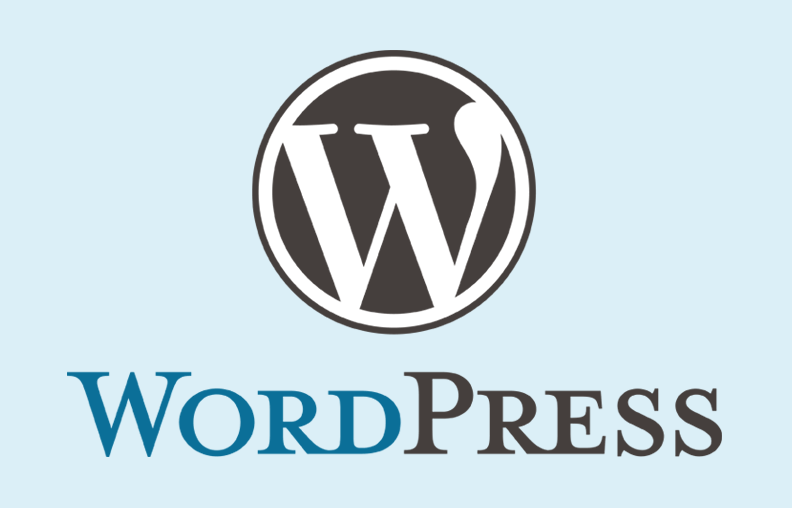
Pingback: Los 10 Comandos Esenciales de Linux para Principiantes